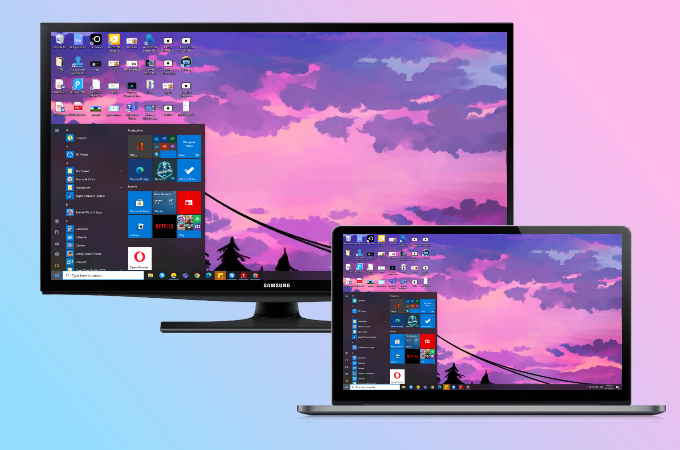
Regarder un film depuis votre ordinateur portable peut être pénible. En plus, une longue exposition à la lumière bleue de l’écran d’un PC peut fatiguer vos yeux. Pour profiter du streaming sans pour autant compromettre votre santé et votre bonheur, nous vous proposons de projeter l’écran de votre PC sur une télévision. Il y a plusieurs façons de le faire, et si vous avez une Smart TV Samsung, nous vous invitons à poursuivre votre lecture pour savoir comment connecter un PC à une Smart TV Samsung.
Comment projeter l’écran du PC sur Smart TV Samsung
Méthode sans fil – Samsung Smart View
Samsung Smart View est le dernier programme ajouté aux nouveaux téléviseurs Samsung Smart. Il s’agit d’une fonction intégrée qui permet à l’utilisateur de streamer sans fil et en continu ses appareils sur la télévision. De plus, cette application peut lire les sous-titres et est également compatible avec Windows 7, 8 et 10. Pour diffuser l’écran de votre PC sur une Smart TV Samsung en utilisant Smart View, nous vous invitons à suivre les étapes ci-dessous.
- Téléchargez Samsung Smart View sur votre PC. Ensuite, connectez votre PC et votre Samsung TV au même réseau Wi-Fi.
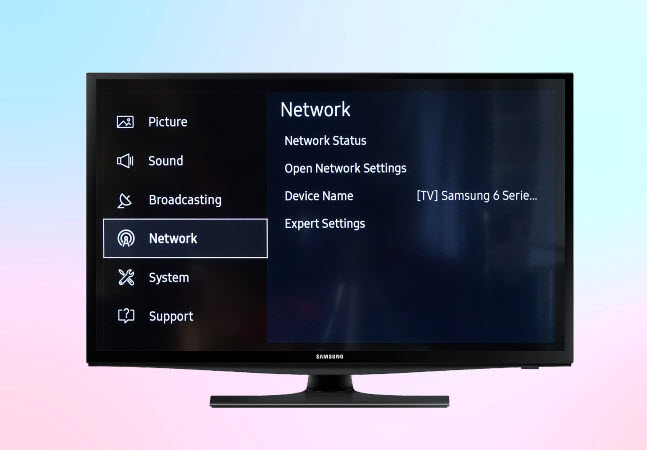
- Sur votre Samsung Smart TV, allez dans Menu, puis Réseau et appuyez sur État du réseau.
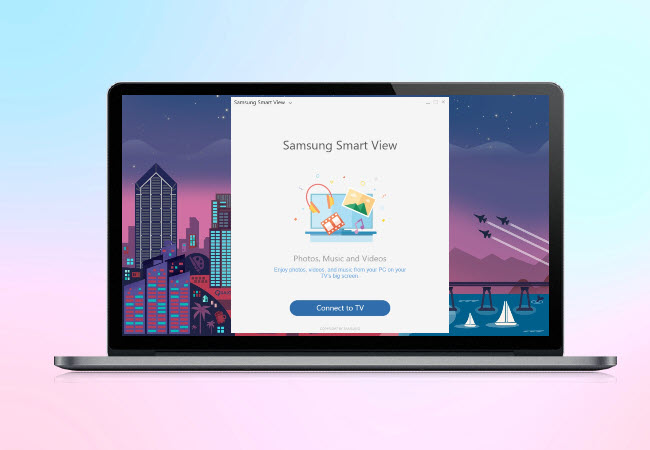
- Sur votre PC, lancez le programme, puis cliquez sur Connecter à la télévision.
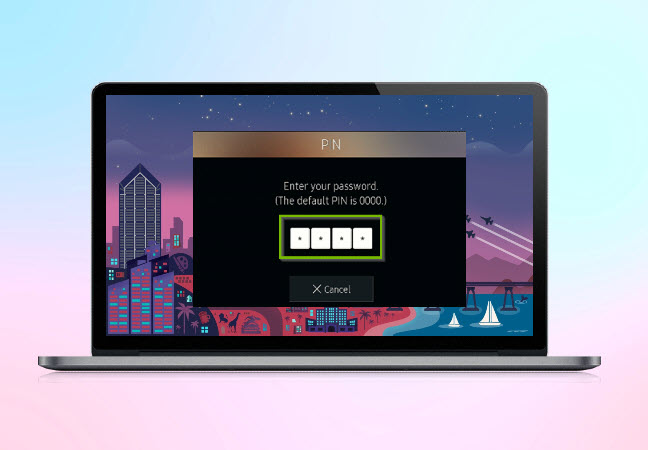
- Saisissez le code PIN affiché sur votre téléviseur pour commencer à projeter votre PC sur votre Smart TV Samsung.
Méthode filaire – Câble HDMI
Vous pouvez aussi connecter un PC à une Smart TV Samsung en utilisant un câble HDMI. Cette méthode est de loin le moyen le plus rapide et le plus simple de mettre en miroir l’écran de votre ordinateur sur un téléviseur. Pour ce faire, il vous suffit de suivre les étapes ci-dessous.
- Branchez votre câble HDMI dans le port HDMI de votre PC et de votre téléviseur
- Sur votre téléviseur, choisissez la source HDMI pour commencer la mise en miroir.

Méthode alternative – ApowerMirror
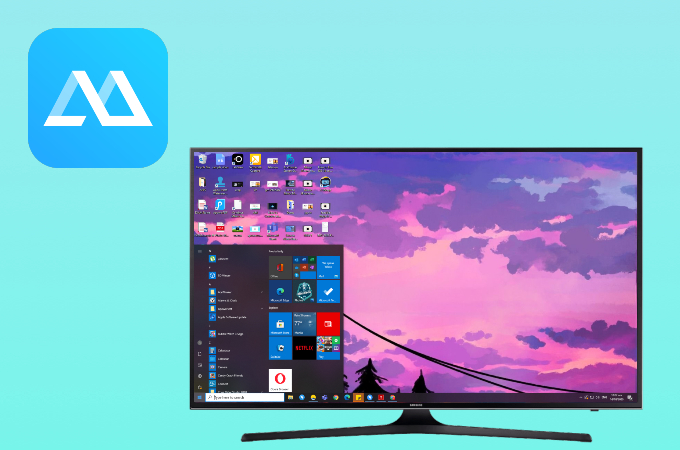
Si vous n’êtes pas un fan des câbles entremêlés et que vous avez une télévision Android, essayez ApowerMirror lorsque vous aurez besoin de mettre votre PC en miroir sur votre télévision. Vous pouvez utiliser cette application tant que vos appareils sont connectés à un réseau sécurisé. En plus de la capacité de mise en miroir haute définition, elle vous permet d’accéder à tout ce qui se trouve sur votre PC depuis votre télévision.
Conclusion
Ces méthodes mentionnées ci-dessus vous aideront à connecter un PC à une Smart TV Samsung et à afficher l’écran de votre PC sur votre TV Samsung. Vous pouvez choisir entre une connexion câblée ou sans fil. N’hésitez pas à nous faire part ci-dessous de la méthode qui vous convient le mieux.
 LetsView
LetsView 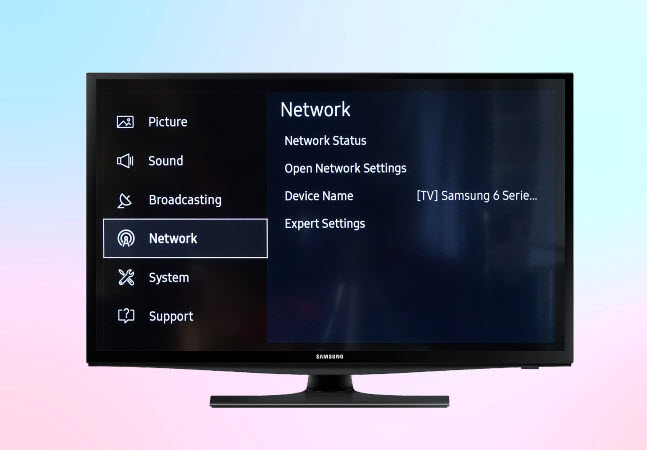
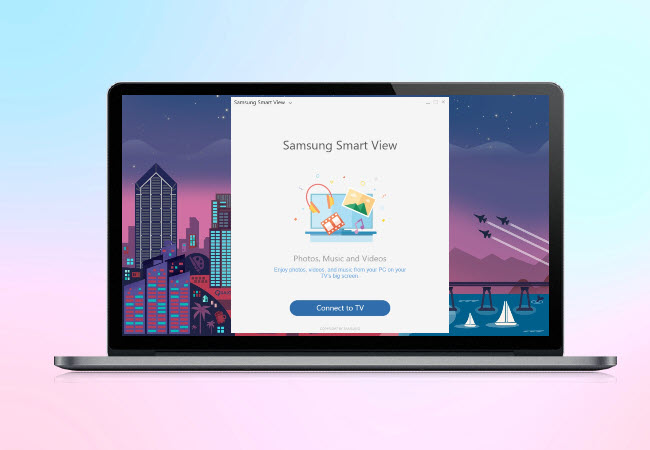
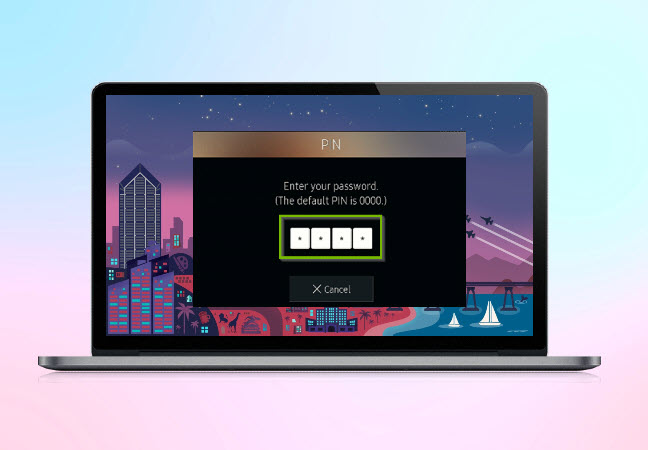










Laissez un commentaire